Näppäimistö on ehkä tärkein syöttölaite Macissasi. Se tallentaa tuhansia näppäinpainalluksia joka päivä, mikä auttaa sinua syöttämään tietoja tietokoneellesi. Mutta Macisi saattaa joskus estää sinua kirjoittamasta.
Tämä ongelma voi ilmetä monin tavoin. Joskus kaikki näppäimet eivät vastaa ja ne vain piippaavat, kun painat niitä. Periaatteessa näppäimistö jäätyy kokonaan. Toisinaan vain tietyt näppäimet lakkaavat toimimasta. Joten katsotaan, mitä voit tehdä, jos Mac-näppäimistösi toimii.
Sisällys
-
Kuinka korjaat reagoimattoman näppäimistön Macissa?
- Jos tämä ongelma koskee ulkoista näppäimistöä
- Tarkista päivitykset
- Poista Hitaat ja Hiiren näppäimet käytöstä
- Poista äskettäin asennetut sovellukset
- Poista .plist-tiedostot
- Käynnistä vikasietotilaan
- Luo uusi järjestelmänvalvojatili
- Nollaa NVRAM ja SMC
- Mene valtuutettuun Applen korjauskeskukseen
- Johtopäätös
- Aiheeseen liittyvät julkaisut:
Kuinka korjaat reagoimattoman näppäimistön Macissa?
Jos tämä ongelma koskee ulkoista näppäimistöä
Jos ulkoinen näppäimistö ei kirjoita mitään Macillasi, toimi seuraavasti:
- Irrota näppäimistö ja liitä se uudelleen.
- Varmista, että liitin on kytketty kunnolla porttiin. Vaihda sitten toiseen porttiin, jos mahdollista.
- Tarkista onko a erilainen ulkoinen näppäimistö toimii. Ehkä nykyinen näppäimistösi on viallinen.
Jos tämä ongelma koskee sisäänrakennettua näppäimistöä, jatka alla olevilla vaiheilla. Yritä liittää ulkoinen näppäimistö Maciin, jotta voit kirjoittaa salasanasi ja kirjautua sisään tietokoneellesi. Usein ulkoiset näppäimistöt toimivat, vaikka sisäänrakennettu näppäimistö ei reagoi. Vaihtoehtoisesti voit myös käyttää virtuaalista näppäimistöä.
Tarkista päivitykset
Varmista, että laitteessasi on uusin macOS-versio. Joskus suuria macOS-julkaisuja tuovat omia ongelmiaan mutta Apple on yleensä nopea korjaamaan ne. Asenna uusimmat päivitykset ja tarkista, onko ongelma poistunut. Mene Järjestelmäasetukset, valitse Ohjelmistopäivitys ja tarkista päivitykset.

Poista Hitaat ja Hiiren näppäimet käytöstä
Jos Hitaat näppäimet -vaihtoehto on käytössä, sinun on pidettävä näppäimiä pidempään, jotta Mac tunnistaa kirjoittamasi.
- Napsauta Omenavalikkoa ja valitse Järjestelmäasetukset.
- Siirry sitten kohtaan Esteettömyysja napsauta Näppäimistö.
- Valitse napsautus Laitteisto ja poista käytöstä Hitaat näppäimet jos vaihtoehto on käytössä.
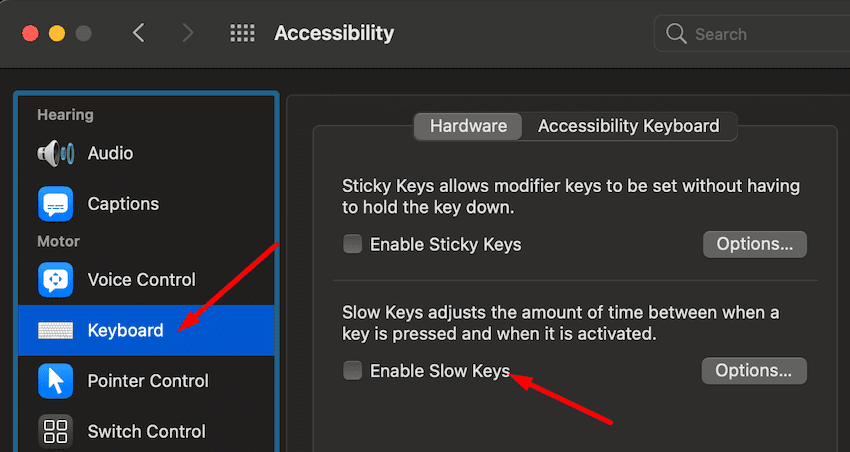
- Palaa sitten esteettömyyskohtaan ja valitse Osoittimen ohjaus.
- Valitse Vaihtoehtoiset valvontamenetelmät ja poista käytöstä Hiiren näppäimet.
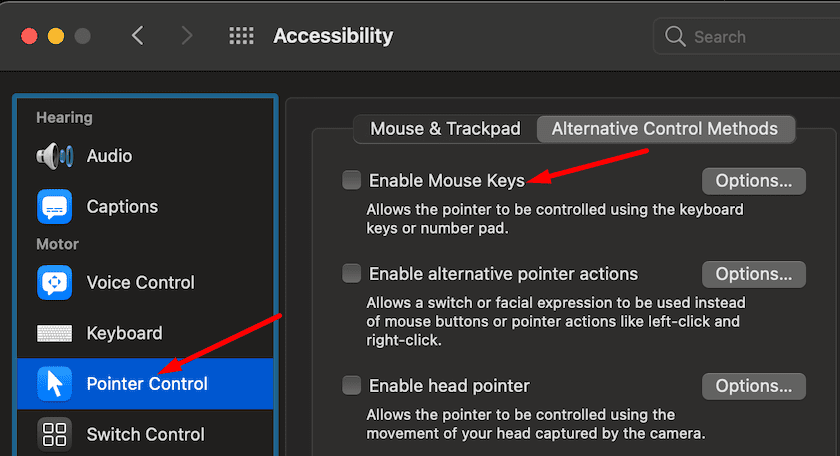
Muista tarkistaa myös näppäimistöasettelu.
- Mene Järjestelmäasetukset, valitse Näppäimistöja napsauta sitten Tulolähteet.
- Valitse sitten Näytä syöttövalikko valikkorivillä.
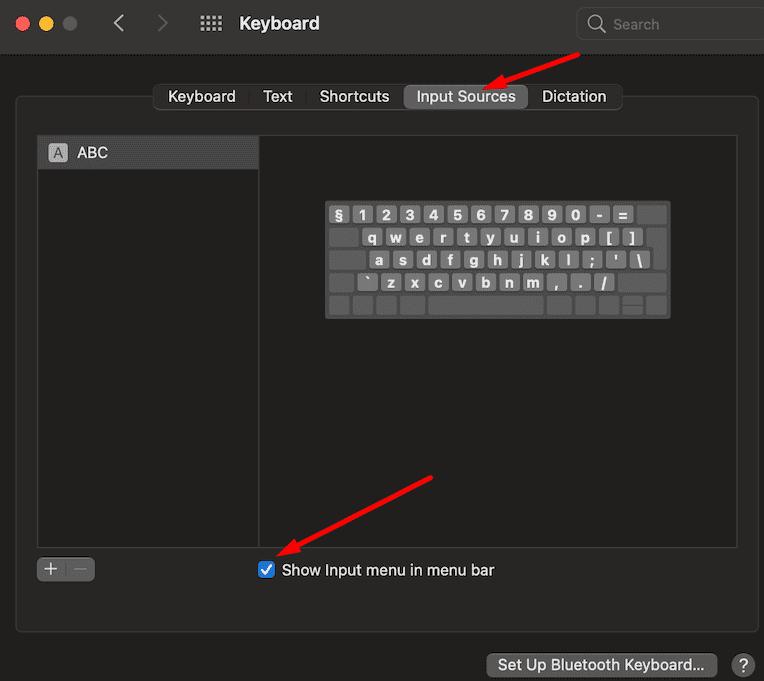
- Avaa syöttövalikko ja tarkista nykyinen näppäimistöasettelu. Vaihda se tarvittaessa.
Poista äskettäin asennetut sovellukset
Jos tämä ongelma ilmeni uuden ohjelman asentamisen jälkeen Maciin, käynnistä Finder, ja mene kohtaan Sovellukset.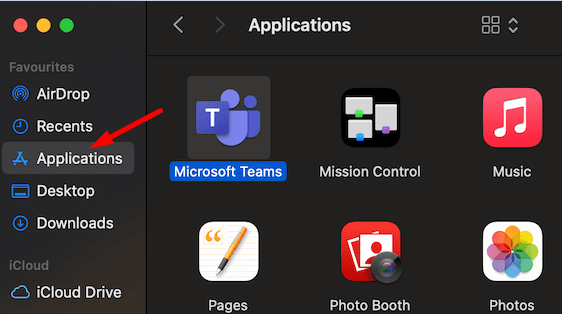
Valitse sitten äskettäin asentamasi ohjelmat ja vedä ne roskakoriin. Älä unohda tyhjentää roskakoria poistaaksesi kyseiset ohjelmat lopullisesti.
Poista .plist-tiedostot
Useat käyttäjät ratkaisivat näppäimistö-ongelmansa .plist-tiedostojen poistamisen jälkeen. Älä unohda varmuuskopioi tietokoneesi ensimmäinen.
- Käynnistä Finder ja paina sitten Komento + Vaihto + G.
- Tyyppi ~/Kirjasto/Asetukset/ hakupalkissa ja paina Mennä.

- Etsi ja poista seuraavat kansiot:
- com.apple.driver. AppleBluetoothMultitouch.trackpad.plist — jos käytät Magic Trackpadia
- com.apple.driver. AppleBluetoothMultitouch.mouse.plist — Magic Mouselle
- com.apple.driver. AppleHIDMouse.plist — langalliselle USB-hiirelle
- com.apple. AppleMultitouchTrackpad.plist
- com.apple.preference.trackpad.plist
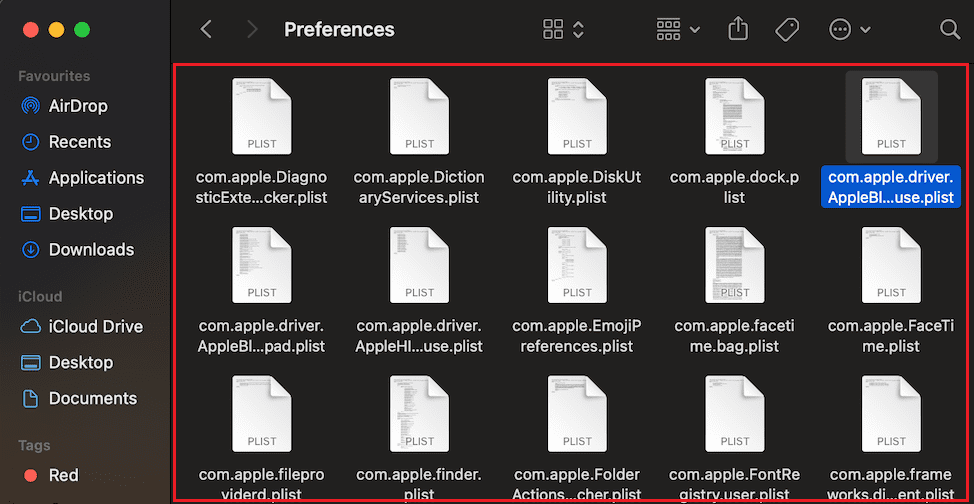
- Käynnistä Mac uudelleen ja tarkista tulokset.
Käynnistä vikasietotilaan
Jos et voi yhdistää tätä näppäimistöongelmaa mihinkään tiettyyn sovellukseen, yritä käynnistää Mac vikasietotilaan. Tällä tavalla voit poistaa käyttöjärjestelmästä monia tarpeettomia kohteita, kuten järjestelmälaajennuksia, fontit, järjestelmän välimuistitiedostot ja niin edelleen. Jos näppäimistösi toimii täysin vikasietotilassa, tämä tarkoittaa, että jokin ohjelmistasi tai asetuksistasi saattaa häiritä sitä. Poistu vikasietotilasta ja tarkista, onko ongelma poistunut.
Vikasietotilaan siirtyminen Intel-suorittimissa
- Käynnistä Mac uudelleen ja pidä painiketta painettuna nopeasti Vaihtonäppäin kun laitteesi käynnistyy.
- Voit vapauttaa Shift-näppäimen, kun kirjautumisikkuna tulee näkyviin.
- Kirjaudu sitten Maciin ja sinun pitäisi nähdä Safe Boot -ilmoitus näytön oikeassa yläkulmassa.
Kuinka siirtyä vikasietotilaanApplen silikoniset MacBookit
- Käynnistä laite uudelleen.
- Pidä sitten virtapainiketta painettuna noin 10 sekuntia, kun laite käynnistyy.
- Voit vapauttaa virtapainikkeen, kun käynnistysvaihtoehdot tulevat näkyviin näytölle.
- Valitse käynnistyslevyke, paina Shift-näppäintä ja valitse Jatka vikasietotilassa.
- Voit nyt vapauttaa Shift-näppäimen ja kirjautua sisään Maciin.
Luo uusi järjestelmänvalvojatili
Useat käyttäjät ehdottivat, että uuden järjestelmänvalvojan tilin luominen voi ratkaista tämän ongelman.
- Siirry kohtaan Järjestelmä Asetukset ja valitse Käyttäjät ja ryhmät.
- Napsauta lukkokuvaketta päästäksesi asetuksiin.
- Valitse sitten tilin tyyppi (järjestelmänvalvoja).

- Syötä käyttäjänimi ja muut tiedot ja paina Luo käyttäjä -painiketta.
Nollaa NVRAM ja SMC
Macisi tallentaa tietyt asetukset NVRAM-muistiin, jotta voit käyttää niitä nopeasti. Mutta joskus laitteesi ei ehkä pysty noutamaan asetuksia. Tämä voi johtaa lukuisiin häiriöihin, mukaan lukien näppäimistö, joka ei anna sinun kirjoittaa mitään. Nollaamalla NVRAM-muistin saat periaatteessa mukautetut asetuksesi oletusasetuksiin.
Kuinka nollata NVRAM Macissa
- Ensin sinun on sammutettava tietokone. Käynnistä se sitten uudelleen ja pidä välittömästi painettuna näitä näppäimiä: Vaihtoehto, Komento, P, ja R.
- Jos Mac toistaa käynnistysäänen, voit vapauttaa näppäimet sen jälkeen, kun laite toistaa toisen äänen. Jos käynnistysääntä ei ole käytössä, vapauta näppäimet noin 20 sekunnin kuluttua.
- Macissa, jossa on Apple T2 -turvapiiri, sinun on päästävä irti näppäimistä, kun Apple-logo katoaa toisen kerran.
Jos näppäimistöongelma jatkuu, jatka vianmääritystä ja nollaa myös SMC.
Nollaa SMC Mac-tietokoneissa, jotka on julkaistu vuonna 2017 tai aikaisemmin
- Sammuta tietokoneesi.
- Paina ja pidä painettuna kaikkia näitä näppäimistön vasemmalla puolella olevia näppäimiä: Siirtää + Ohjain + Vaihtoehto (Alt).
- Pidä seuraavaksi painettuna Tehoa -painiketta. Sinun on painettava neljää näppäintä samanaikaisesti noin 10 sekunnin ajan.
- Vapauta sitten ne kaikki ja käynnistä Mac.
Nollaa SMC Apple T2 Security Chip Mac -tietokoneissa
Jos Macisi on varustettu Apple T2 -turvapiirillä, sinun on painettava kolmea painiketta tässä järjestyksessä: Control (vasen puoli) + Optio (Alt) (vasen puoli) + Vaihto (oikea puoli). Muista, että sinun on painettava Shift-painiketta näppäimistön oikealla puolella.
Pidä sitten myös virtapainiketta painettuna ja pidä kaikki neljä näppäintä painettuna noin 7 sekunnin ajan. Käynnistä tietokone uudelleen ja tarkista tulokset.
Mene valtuutettuun Applen korjauskeskukseen
Jos mikään ei toimi, voit vain ottaa Macin, mennä valtuutettuun korjauskeskukseen ja korjata näppäimistösi.
Johtopäätös
Jos Mac-näppäimistösi ei anna sinun kirjoittaa, tarkista, toimiiko ulkoinen näppäimistö tai ota näyttönäppäimistö käyttöön. Varmista sitten, että Hitaat ja Hiiren näppäimet eivät ole käytössä. Lisäksi käynnistä vikasietotilaan ja tarkista tulokset. Jos ongelma jatkuu, nollaa NVRAM ja SMC. Jos mikään ei auta, korjauta näppäimistö valtuutetussa Apple-huoltokeskuksessa. No, saaga Mac butterfly -näppäimistöongelmat näyttää olevan loputon.